Las 9 mejores herramientas gráficas gratuitas para contenido de redes sociales [Guía 2023]
Publicado: 2023-06-25Las publicaciones virales en las redes sociales de hoy son hipervisuales y las publicaciones de su empresa deben hacer lo mismo. A medida que la capacidad de atención se reduce, es aún más importante mostrar la fabulosidad de su marca con imágenes hermosas e impresionantes. Eso hace que contratar a un diseñador gráfico profesional sea una de las mejores inversiones que puedes hacer en tu negocio (a excepción de descargar Edgar, por supuesto).
Crea gráficos comerciales gratuitos
Si el diseño gráfico de alto nivel y la estrategia de marca están fuera de su alcance, puede lograrlo creando gráficos comerciales personalizados por su cuenta. Todo lo que necesitas es una herramienta gráfica en línea o dos bajo la manga. Con cualquiera de estos editores de gráficos en línea gratuitos y de alta calidad, puede crear gráficos de marketing gratuitos en línea (o cualquier gráfico antiguo por cualquier motivo).
Las siguientes aplicaciones son todas "baratas como gratuitas", lo que significa que no requieren ni un solo dígito de información de la tarjeta de crédito y facilitan la creación de magníficas imágenes y gráficos comerciales.
Si eres débil de corazón o simplemente te faltan fondos, ¡consulta nuestro práctico y excelente resumen de increíbles aplicaciones (gratuitas)!
Canva
Para qué es fantástico: personalización sencilla y de siguiente nivel de los gráficos de tus redes sociales.
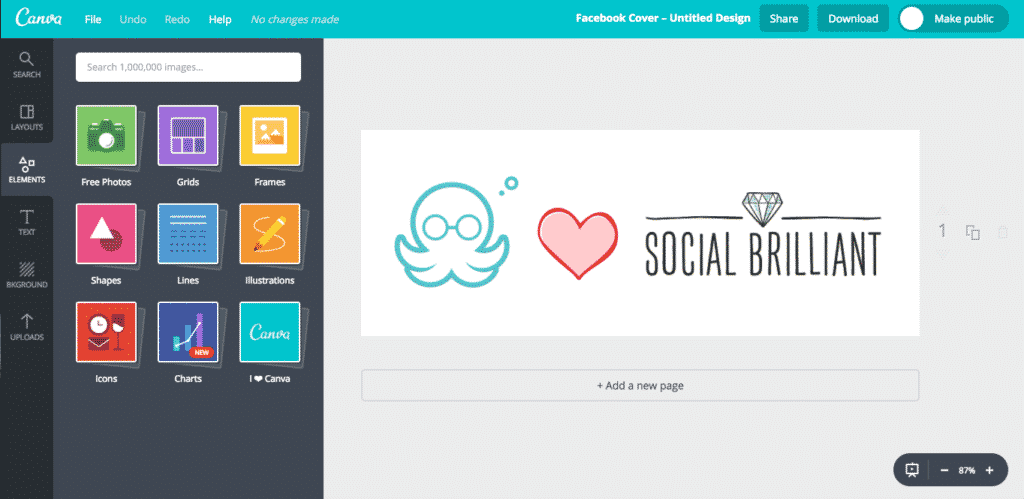
Canva es tan bueno que es casi como hacer trampa en las redes sociales. La interfaz súper sencilla de Canva te ayuda a darle vida a tu diseño visual, con toneladas de opciones de diseño, fuentes únicas, hermosas ilustraciones y recursos de arrastrar y soltar, desde gráficos hasta más de 1.000.000 de imágenes gratuitas.
Canva te brinda esa apariencia de diseñador de primer nivel con un presupuesto de $0. Veamos cómo puedes crear gráficos gratuitos con Canva.
Cómo usarlo:
- Dirígete a canva.com (o descarga su aplicación) y regístrate gratis.
- En la parte superior de la página, verá una barra deslizante que dice "Crear un diseño". Puede elegir entre varias opciones, pero para este ejemplo, seleccione "Gráfico de blog".
- Haga clic en "Diseños" y seleccione una plantilla para su gráfico; sus plantillas le brindan inspiración si aún no está seguro de lo que quiere decir.
- En la parte superior izquierda, verá una barra de búsqueda; puede usarla para encontrar un gráfico de su biblioteca libre de regalías (o puede elegir "Cargas" en la parte inferior de la barra de navegación de la izquierda para cargar sus propias imágenes). ).
- Haga clic en "Elementos" para agregar formas, ilustraciones, líneas, íconos y más (si lo desea).
- Haz clic en "Texto" para escribir tu contenido increíblemente inspirador/pegadizo, ¡y no temas experimentar con todas sus diferentes fuentes (totalmente gratis)!
- Haga clic en "Fondo" si desea agregar un poco de textura.
- ¡Eso es todo! En la parte superior derecha, tienes opciones para compartir o descargar a tu computadora. ¡Fácil!
Picmono
Para qué es genial: portadas de Timeline de Facebook de tamaño perfecto (¡con estilo!)
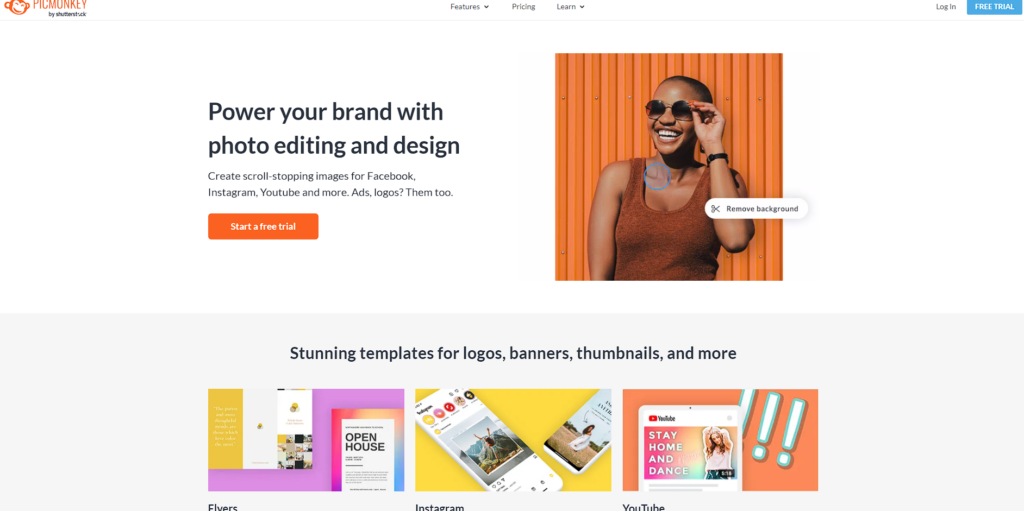
Picmonkey es una de nuestras herramientas gráficas comerciales favoritas. Su sólida versión “freemium” tiene la opción de pagar extras, pero puedes lograr mucho antes de tener que pensar en actualizar. Se agregan temas especiales para cada temporada, como superposiciones con sabor a Halloween o estilos de pegatinas del Día de San Valentín. También puedes exportar tus magníficas creaciones en diferentes formatos de archivo, como .jpg, .gif o .png.
También te enamorarás de su fabulosa colección de fuentes web. Algunas fuentes elegantes están disponibles exclusivamente para los usuarios profesionales, ¡pero esas colecciones de fuentes gratuitas aún son dignas de desmayarse! Los fanáticos del Photoshop apreciarán que Picmonkey tenga pinceles listos para usar que incluyen rubor, rímel e incluso blanqueamiento dental, además del simple fijador de ojos rojos. Una vez que lo pruebes, ¡no publicarás otra foto de la noche de chicas sin enviarla primero a través de Picmonkey!
Cómo usarlo:
- Vaya a Picmonkey.com y haga clic en "Collage".
- Cambia el tamaño a las dimensiones específicas que necesites o elige entre sus collages prefabricados. ¡Tienen listas plantillas del tamaño de líneas de tiempo de Pinterest y Facebook!
- Sube tus fotos y colócalas en tu nuevo collage.
- Guarde esta imagen en su escritorio.
- Vuelva a Picmonkey.com y haga clic en "Editar".
- Abre esa imagen de collage que acabas de crear.
- Hazlo increíble. ¡Usa pegatinas, texto, encuadra o importa una textura propia como superposición!
- Guárdelo en su escritorio.
- ¡Sube a Facebook!
Infogr.am
Para qué es genial: hacer tus propias infografías
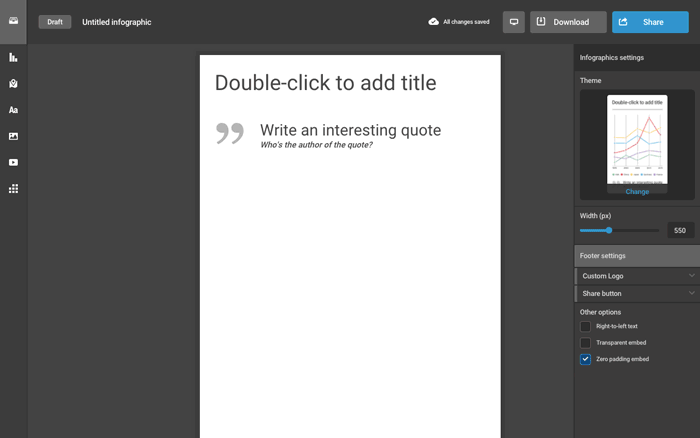
¡Las infografías ya no son sólo para empresas de investigación gigantes y Buzzfeed! Estas ayudas visuales se pueden compartir fácilmente y una buena infografía puede volverse viral rápidamente. Infogr.am hace que sea muy sencillo crear una infografía: ¡no se requiere formación en diseño!
¿No estás seguro de qué debería estar en tu infografía? A continuación se muestra un ejemplo de un informe infográfico para que un asesor empresarial lo ayude a comenzar:
Comience con una representación gráfica de su(s) Persona(s) de Cliente Ideal. ¡No es necesario que los saques! Recomendamos utilizar los gráficos de "pirámide" o "embudo" para describir algunas de las prioridades y puntos débiles más importantes de su cliente ideal. Esto configura tus estadísticas mostrando con quién trabajas exitosamente.
Una vez que tengas tu Persona (o Personas) de Cliente Ideal, toma una calculadora para hacer algunos cálculos simples o simplemente ingresa esta información desde donde estés rastreando tus estadísticas clave. (Infogr.am también te permite cargar/importar datos que ya tienes, lo que hace que todo esto sea fácil y completamente automático).
¡Hagamos que tus números luzcan bonitos!
- PANTALLA : Número total de minutos que has dedicado a entrenar en Skype, Hangouts o por teléfono
- PANTALLA : Número total de tareas que sus clientes han completado este año
- GRÁFICO : El número de nuevos clientes que SUS clientes han reservado desde que trabajaron con usted este año
- PANTALLA : Cuánto dinero han ganado sus clientes desde que trabajaron con usted
- GRAN FINAL : Una gran ecuación que muestra cuánto dinero ganan tus clientes por cada minuto que entrenan contigo.
Cómo usarlo:
- Vaya a https://infogr.am e inicie sesión con su correo electrónico, cuenta de Facebook, LinkedIn o Twitter.
- Elija uno de los tres temas disponibles (Infografía/Informe, Cuadro/Gráfico o Mapa) para encontrar el diseño infográfico que le guste. (O puede hacer clic en "Importación o fuente de datos" para comenzar con sus números).
- Elige un tema que te guste; a partir de ahí, lo primero que verás es un tutorial en pantalla. Definitivamente presta atención: ¡es muy útil!
- A su derecha, verá la barra "Configuración de infografía" que le permite configurar el ancho, el tema, el logotipo y especificar un botón para compartir. Las infografías son tan estimulantes visualmente que quizás quieras optar por el botón de compartir de Pinterest. (Siempre puedes compartir desde Pinterest con tus otros perfiles sociales).
- A tu izquierda, verás varios íconos. Al hacer clic en ellos, podrá personalizar su infografía con un mapa, un gráfico, cuadros de texto, imágenes, datos e incluso videos.
- Dale a tu infografía un título y una descripción. Tenga en cuenta las palabras clave y frases clave para su título y sea lo más preciso posible.
- A continuación, decida la configuración de sus permisos. ¿Quieres hacer esto público? ¿O es sólo para su propio uso en reuniones con clientes? ¿Le gustaría protegerlo con contraseña?
- Si va a compartir su infografía públicamente, personalice una URL para obtener la máxima bondad de SEO.
- Ingrese una dirección de correo electrónico para compartir la infografía con los clientes o enviársela a usted mismo.
- Haga clic en "Compartir" para enviar su fabulosa infografía a sus redes sociales o para obtener un enlace para insertar y agregarlo a su blog o sitio web.
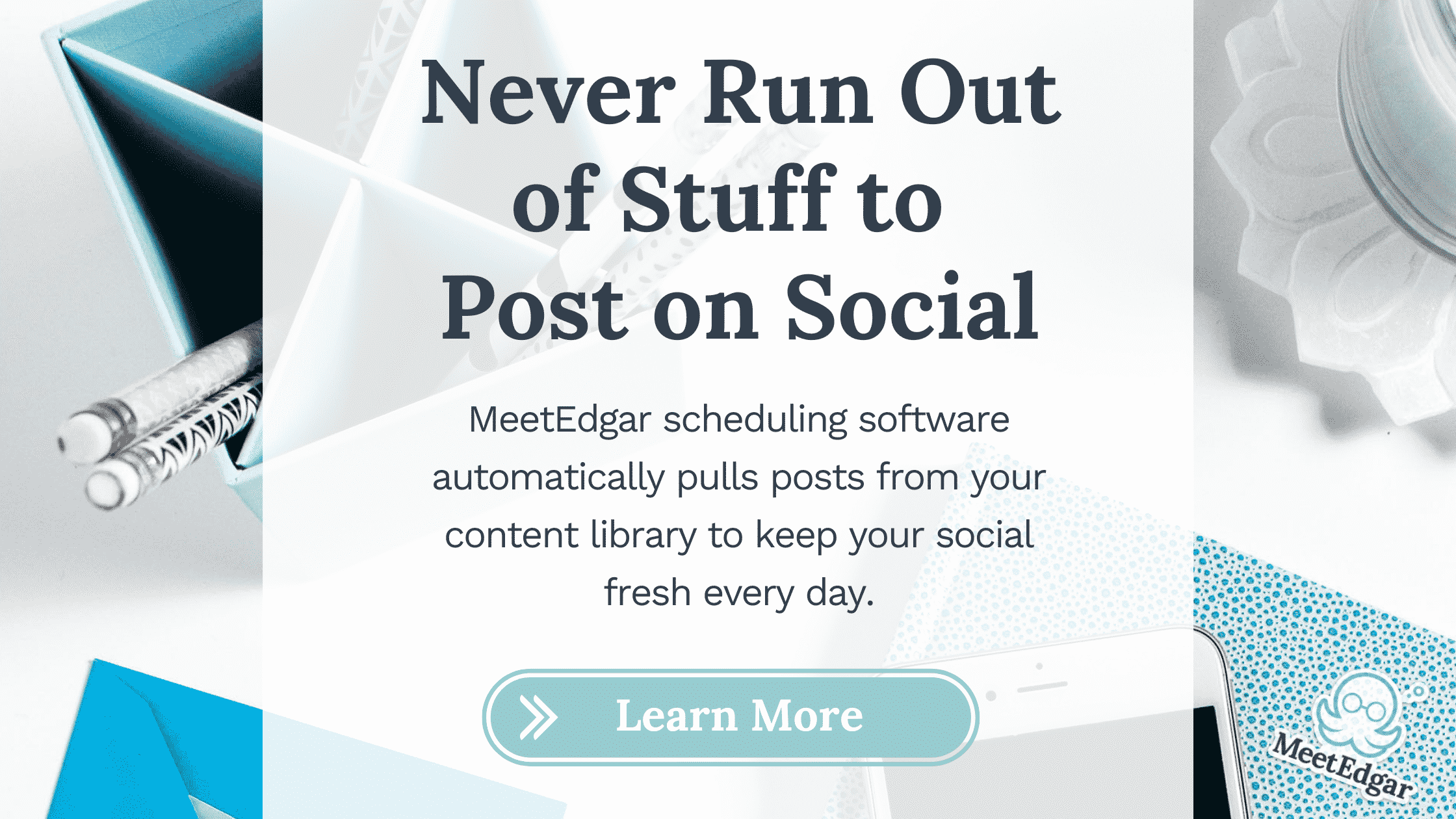
Pixlr
Para qué es fantástico: "Odio lo complicado que es Adobe Photoshop"
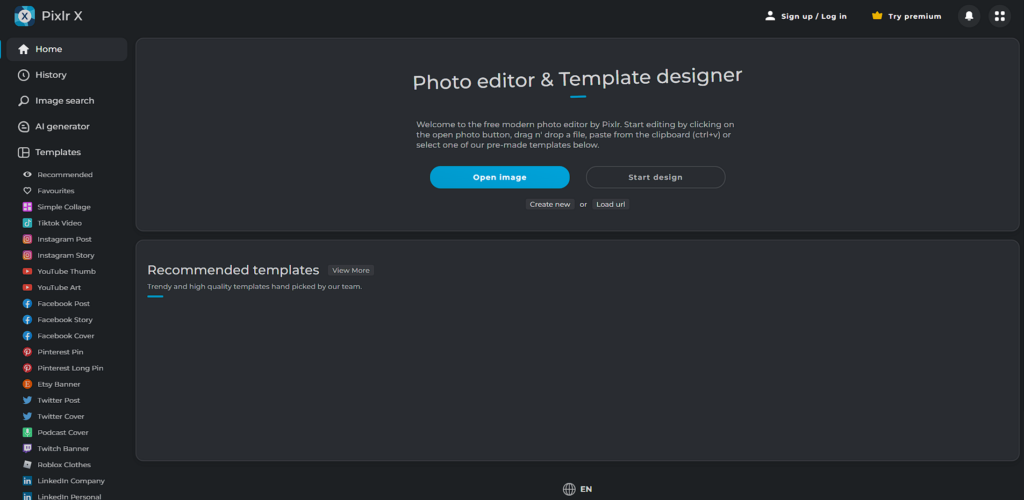
Pixlr es una herramienta de edición de fotografías, a menudo comparada con Photoshop. Tiene muchas de las mismas características y, adivina qué, ¡es gratis! ¿La belleza de la herramienta? Es mucho más fácil de usar que Photoshop.
Puede crear gráficos sencillos utilizando las plantillas y editar fotografías. Si desea superponer imágenes o cambiar la forma, el tamaño o la calidad de una imagen, puede utilizar Pixlr.
También es una gran herramienta si deseas eliminar el fondo de una imagen. Quizás el logotipo de su empresa necesite un fondo transparente; puede crearlo con Pixler.
Cómo usarlo:
- Vaya a pixlr.com para descargar la aplicación, o busque “Pixlr” en su tienda de aplicaciones favorita, o simplemente use la versión de escritorio (que capturamos cuidadosamente antes).
- Instala la aplicación y deja que comience la magia.
- La forma en que utilice la herramienta dependerá de lo que desee lograr; para editar una foto, haga clic en abrir imagen.
- Seleccione un archivo desde su computadora o teléfono.
- Utilice la barra de herramientas de la izquierda para realizar las ediciones que desee. Se explica por sí mismo; cambiar el tamaño, eliminar un elemento, agregar pixelación, cambiar los colores.
- Una vez que haya terminado, simplemente haga clic en descargar y la imagen se guardará en su dispositivo.
- Si está creando un gráfico, puede utilizar una de las plantillas prediseñadas que ofrece Pixlr.
- Simplemente agregue sus propias imágenes y elementos y luego descargue el producto final.
![]()

Prezi
Para qué es fantástico: presentaciones interactivas si eres alérgico a PowerPoint
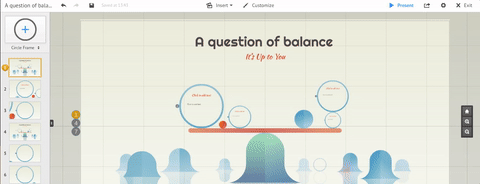
¡Los temas personalizados de Prezi son tan simples y fáciles de usar que difícilmente creerías las fabulosas presentaciones que aparecen al otro lado! ¿Por qué no intentas usar Prezi para crear un video interactivo para la creación de listas de tu sitio web?
Con herramientas como ViewedIt o Recordit, puedes grabarte caminando a través de una presentación (¡o demostración!) bellamente diseñada y nunca tener que aparecer ante la cámara. ¡No dejes que la falta de costosas grabadoras de vídeo o la timidez se interpongan en tu próximo vídeo viral!
Cómo usarlo:
- Regístrese para obtener su paquete gratuito (a menos que esté listo para ser un experto en tecnología) y comience a jugar aquí mismo.
- Una vez que elijas tu industria, recibirás un tutorial interactivo (es muy útil, así que no te lo saltes).
- Elige una plantilla o comienza un “prezi” en blanco. (Realmente no puedes equivocarte con sus increíbles plantillas)
- En el lado izquierdo es donde encontrarás la navegación. Haz clic de "diapositiva" en "diapositiva" o selecciona "Editar ruta" para personalizar la ruta que toma Prezi a través de tu presentación.
- Desde la cinta de navegación superior donde dice "Insertar", puedes seleccionar opciones para agregar texto e imágenes, ver un tutorial, agregar música de fondo y compartir tu nuevo prezi con tus redes.
- Para ver cómo se verá tu prezi cuando esté todo listo, haz clic en el botón azul "Presente" en la parte superior derecha.
- Cuando hayas terminado, ¡puedes compartirlo directamente desde Prezi! (La descarga como .pdf requiere algo de dinero, ¡pero puedes compartir un enlace a tu prezi de forma gratuita O presentarlo de forma remota a cualquier persona en todo el mundo!)
![]()
Tagül
Para qué es genial: Nubes de palabras súper simples y bonitas
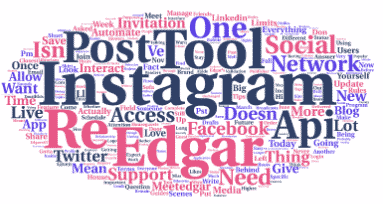
Tagul es una herramienta sencilla para crear hermosos gráficos a partir de nubes de palabras o nubes de etiquetas, lo cual es increíble por sí solo. ¡Pero Tagul también puede mejorar tu SEO!
Simplemente copie y pegue su próxima publicación de blog (o la URL de cualquier página) en Tagul para ver qué palabras clave utiliza con más frecuencia: a medida que las palabras aumentan en frecuencia, aumentan en tamaño. ¿Qué palabras destacan más? ¿Qué frases o palabras clave utilizas con más frecuencia? Si no está optimizando SEO para esas palabras, intente reescribir algunas oraciones y asegúrese de que aparezcan las palabras clave que elija.
Cómo usarlo:
- Visita tagul.com y haz clic en “Crear ahora”
- Haga clic en "Importar palabras" y copie y pegue texto de su blog o ingrese una URL para generar una nube de palabras.
- Elija entre docenas de formas, fuentes y diseños interesantes (para cambiar la forma en que se muestran las palabras, como horizontales o aleatorias), luego presione "Visualizar" para ver su nube de palabras.
- Sugerencia: elija "Colores y animaciones" para personalizar los colores de la nube para que coincidan con su marca, o agregue animaciones como "zoom" o "rotar" a su nube de palabras. (Haga clic en "Modo de edición" o "Modo de animación" para ver los cambios antes de guardar la versión final).
- ¡Finalmente puedes guardar o imprimir tu creación!
- NOTA: Definitivamente querrás registrarte en Tagul antes de comenzar para permitir guardar y descargar tu nube de palabras. Si bien Tagul tiene niveles gratuitos y premium, ¡es completamente gratuito para uso no comercial cuando te registras!
![]()
Captura GIPHY
Para qué es genial: ¡ Cuando sería más fácil crear tu propio maldito .GIF!
GIPHY Capture es la aplicación de creación de .gif increíblemente fácil de usar de GIPHY. Si bien esperamos que GIPHY nunca deje de ser la opción ideal para obtener .gif divertidos y listos para usar, GIPHY Capture está ahí para ti cuando no tienes tiempo para buscar en sus archivos o si quieres crear un .gif personalizado. para su negocio: para mostrar cómo utilizar una característica de su producto, por ejemplo, o capturar el momento justo en un vídeo.
Capture te permite capturar cualquier cosa en tu pantalla con solo un par de clics. Es. Entonces. Fácil. (El breve vídeo de arriba es bastante divertido y también muestra cómo funciona).
Cómo usarlo:
- Dirígete a giphy.com/apps/giphycapture y descarga la aplicación. (Por ahora es solo para Mac; lo siento, usuarios de PC).
- Haga todo el proceso de descargar/arrastrar a la carpeta Aplicaciones que haría para cualquier aplicación. Una vez instalado, haga clic en el icono de GIPHY Capture en su base.
- Aparecerá una pequeña ventana similar a un vídeo y podrás moverla a cualquier parte de la pantalla. Cuando esté listo para grabar su .gif, simplemente haga clic en el botón circular rojo "grabar" y simplemente haga clic nuevamente para detener la grabación.
- Aparecerá una miniatura de su nuevo .gif en la parte inferior de la ventana de Captura. ¡Haz clic en él para revisar, editar y guardar tu nuevo .gif!
- Capture te permite cambiar el tamaño, la velocidad e incluso la dirección de tu increíble archivo de imagen animada, ¡así que diviértete!
![]()
corte de tapa
Para qué es fantástico: crear vídeos para redes sociales en tu teléfono o computadora de escritorio.
vía GIPHY
Hablando de verdad: el .gif de arriba es una broma, pero Capcut no lo es. Capcut es como esa joya escondida de un editor de vídeo e imágenes: puede que no parezca muy llamativo, pero te espera mucha diversión creativa sin gastar mucho dinero. No solo funciona muy bien para crear videos cortos para redes sociales (y puedes hacerlo en tu teléfono), sino que también tiene un editor de imágenes en línea (¡Canva dupe!).
Quizás la característica más importante de todas es que es un navegador completo: sin descargas ni ventanas emergentes constantes que le piden que actualice el software cada vez. soltero. día. Pero también tiene una versión móvil en caso de que necesites una herramienta de edición rápida en tu teléfono.
Cómo usarlo:
- Vaya a Capcut.com y haga clic en "Registrarse gratis".
- Después de crear su cuenta, vaya a "Crear nueva" en la barra de navegación de la izquierda y luego haga clic en "Crear nueva imagen".
- Aquí es donde las cosas empezarán a parecerse mucho a Photoshop. Ingrese las dimensiones de la imagen.
- Selecciona una Plantilla para empezar o empieza desde cero usando sus elementos.
- Vaya a "Exportar" y elija el formato de archivo y la calidad que desee.
- NOTA: No puede equivocarse al leer el tutorial proporcionado por CapCut.
![]()
animoto
Para qué es genial: vídeos virales para los tímidos ante la cámara
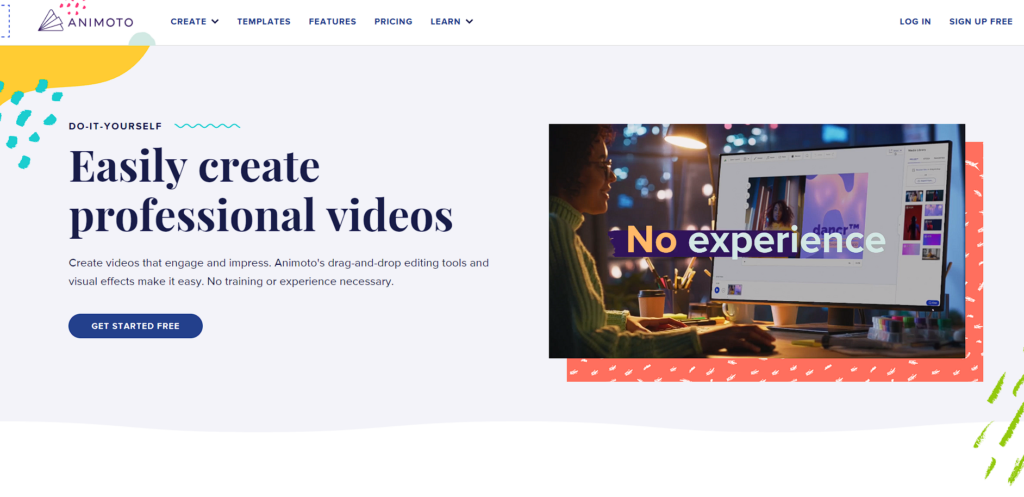
Incluso si tienes mucho miedo de aparecer en vivo frente a la cámara, aún puedes crear videos virales para ayudar a promocionar tu negocio. Animoto es una herramienta freemium (esto significa que ofrece una versión gratuita y una de pago) que crea vídeos impresionantes a partir de tus imágenes. La forma más sencilla de empezar con esto es importar tus fotos desde Facebook o Instagram.
¡Pero puedes ser mucho más creativo que eso! Por ejemplo, en lugar de cargar imágenes de su cara, cree sus propias imágenes que incluyan únicamente texto copiado de su página de aterrizaje. Cree un vídeo con el estilo "Regalo de cumpleaños" que pueda insertar en su página de suscripción. ¡Ahora tu obsequio realmente parece un obsequio!
Cómo usarlo:
- Vaya a animoto.com y haga clic en el botón "Comenzar". Se le pedirá que "Personalice su experiencia", ¡lo cual es genial! ¡Elige si estás usando Animoto para negocios, uso personal y más!
- Una vez que elijas una plantilla de video, elige qué estilo de video quieres hacer. Puedes elegir uno de sus guiones gráficos prefabricados o empezar desde cero.
- ¡Comience a cargar sus imágenes o archivos de video y diviértase personalizando su video! Cuando haya terminado, haga clic en "Vista previa". Si estás satisfecho, haz clic en "Producir" e ingresa todos los detalles de tu video. Elige tu música, agrega texto y personaliza tu obra maestra de 30 segundos.
- ¡Eso es todo! Comparte tu vídeo en tus redes sociales o descárgalo a tu escritorio.
- NOTA: Si sigues con su versión gratuita, tu vídeo tendrá una marca de agua Animoto. La actualización lo elimina, lo cual creemos que vale la pena: su “plan personal” es bastante económico.
Empieza a crear
Hay toneladas de otras herramientas disponibles para crear gráficos de marketing gratuitos, pero estas son las que hemos probado y podemos calificar altamente. Lo hemos reducido para incluir una herramienta para diferentes elementos de su contenido de marketing, desde historias de Instagram hasta banners de LinkedIn y vídeos instructivos. ¡Puedes hacerlo todo con estas 9 herramientas!
¿Nos perdimos uno? ¿Cuáles son TUS herramientas gráficas gratuitas en línea favoritas? ¡Haznos saber!
